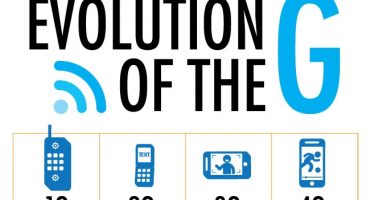ישנם מצבים שכאשר אתה מפעיל את הגאדג'ט אתה מוצא שהוא נעול. שתי שאלות מיד עולות בראשי: מדוע זה קרה ואיך ניתן לפתוח במהירות את הטאבלט. רק שימו לב, גם אם המכשיר באחריות, אף אחד לא יעזור לכם לפתור את הבעיה הזו בחינם. אתה יכול להתמודד עם ה"התמוטטות "בעצמך.
סוגי סיסמאות הגנה בטאבלטים
כדי להגן על נתונים מפני עיניים חטטניות, פותחה הגנה מיוחדת - המכשיר נעול.
ללא קשר לדגם המכשיר או מערכת ההפעלה, משתמשים בשני סוגים של קידוד:
- מקש גרפי - סיסמא בצורה של שילוב אינדיבידואלי של חיבורים של 9 מעגלים;

"דוגמה למפתח גרפי"
- קוד טקסט - סט של מספרים או אותיות המאפשר גישה לנתוני טאבלט.
הגורמים לנעילת הלוח
אם אתה מזין באופן שגוי את מפתח האבטחה או את הסיסמה מספר פעמים ברציפות, המערכת נועלת את המכשיר באופן אוטומטי. באופן זה הוא מגן על נתונים מפני פולשים.
זה קורה גם שהנגיף חסם את הדפדפן בטאבלט. זה קורה לפי הסכימה הבאה:
- כאשר ניגשים לאתר נגוע, הורדת תוכנית מסוכנת;
- זה משנה את הכתובת של שרת ה- DNS. מסיבה זו, המשתמש אינו יכול לעבור לדפים אחרים ולכבות את הדפדפן;
- כאשר נבדקת על ידי תוכנית אנטי-וירוס, המערכת אינה מגלה נגיפים כלשהם. מזיקים שאומנו להסתתר מהסורק.
כתוצאה מכך, המשתמש רואה הודעה על המסך: "הדפדפן חסום על ידי משרד הפנים", סכום הקנס שיש לשלם והטיימר. כך עובדים נוכלים בסייבר, וסוחטים כסף על ביטול נעילת הגאדג'ט. ראוי לציין כי משלוח SMS למספר שצוין או מילוי התנאים לתשלום קנס אינו אפשרי בשום דרך.
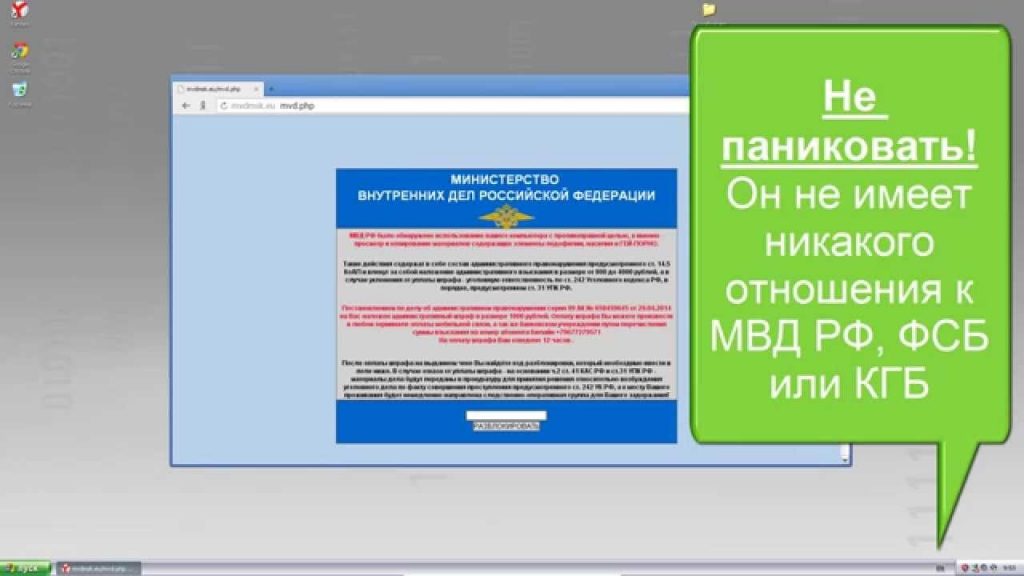
"אל תשלח כסף אם אתה רואה הודעה מסוג זה"
ניתן לפתור את הבעיה בדרך אחרת, גם ללא השתתפות של מרכזי שירות.
מה לעשות אם הנגיף חסם את דפדפן הגאדג'ט
לפעמים הודעות מסוג זה מופיעות כקופצים או דואר זבל. במקרה זה, נסה ללחוץ על כפתור החזרה ולסגור את האתר. אם הכל נותר ללא שינוי ויכולת השליטה בטאבלט לא שוחזרה, אז בהתאם למערכת ההפעלה המותקנת, עליך לבצע פעולות אחרות.
אנדרואיד
ישנן מספר דרכים לפתור את הבעיה.
אפשרות 1: השתמש בחשבון Google שלך. בצע את הצעדים הבאים:
- היכנס לחשבונך דרך Play Play במכשיר אחר;
- התקן אנטי-וירוס כלשהו. כאשר עליך לציין את מיקום ההורדה, בחר את הטאבלט הנגוע;
- הפעל מחדש את הגאדג'ט הנגוע. זה יופעל ברקע והאנטי-וירוס יתחיל לבצע את המשימה שלו. חזותית על המסך לא תבחין בשינויים במשך 10 דקות נוספות;
- לאחר הזמן שצוין, הפעל מחדש את המכשיר.
אפשרות 2: מניפולציות דרך תפריט השחזור.
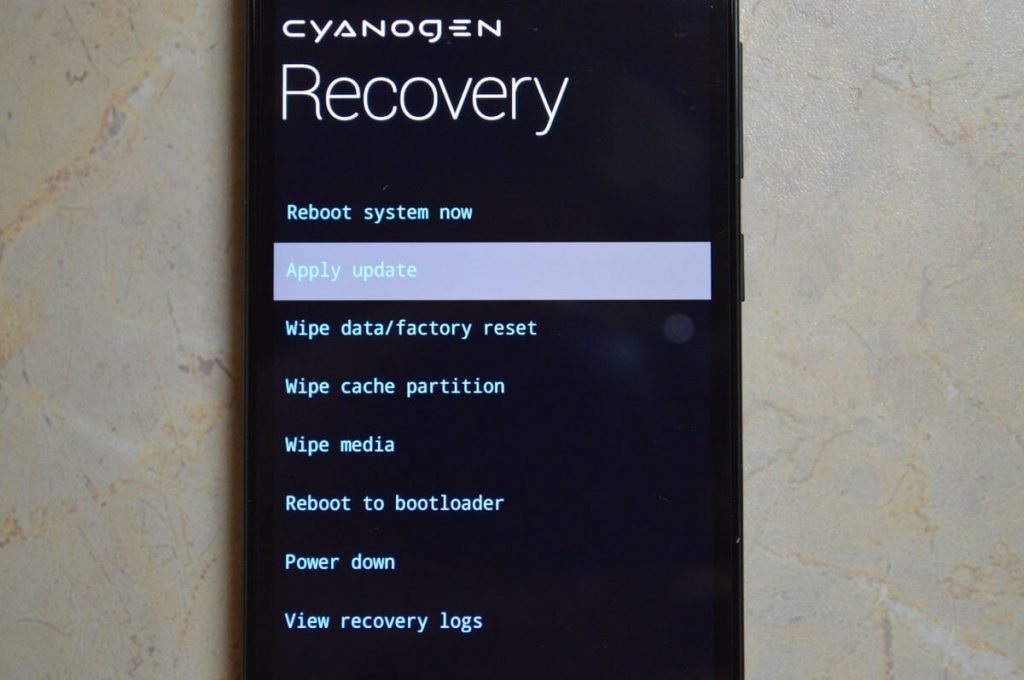
"זה תפריט השחזור"
עקוב אחר ההוראות:
- כבה את הטאבלט והחזק שני מקשים: איפוס + הגדל את עוצמת הקול למשך 10 שניות;
- הפעל את מצב האתחול הבטוח;
- אם המערכת נתנה גישה לפעולות, עבור להגדרות והסר את היישום לאחר התקנתה מופיעה הודעה על חסימה.
אם מקשי המחיקה או ההשהייה אינם מגיבים, הנגיף ניצל זכויות מנהל. במקרה זה, המשך כדלקמן:
- הפעל מחדש את המכשיר במצב בטוח;
- עבור לשוק Play והורד את האנטי-וירוס;
- הפעל מחדש את המכשיר והוא יפעיל סריקת אנטי-וירוס;
- ובפעם השלישית אתחול מחדש.
אפשרות 3 - קרדינל: חזור להגדרות היצרן. עקוב אחר ההוראות:
- החזק 2 מקשים למשך 10 שניות: איפוס + הגדל את עוצמת הקול;
- בחר את הפריט "מחק נתונים / איפוס מפעל" על ידי לחיצה על מקשי התאמת הקול;
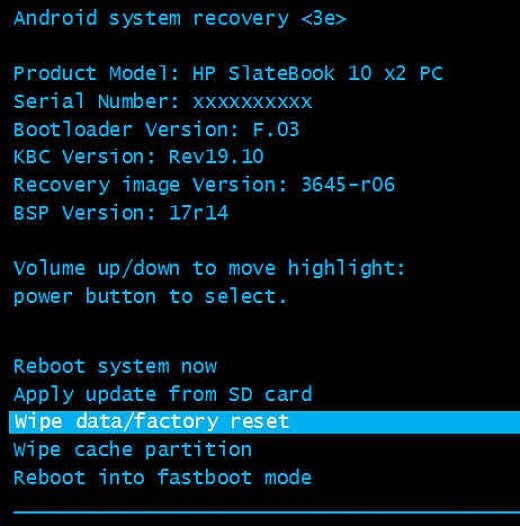
"איפוס להגדרות היצרן"
- הפעל מחדש את הטבלט.
בעת איפוס להגדרות היצרן, כל נתוני הטאבלט יימחקו. היוצא מן הכלל הוא רק המידע שנשמר בכרטיס הזיכרון.
IOS
גאדג'טים הפועלים על iOS הם ברי מזל הרבה יותר, הנגיף אינו חוסם לחלוטין את המערכת, הודעת סחיטה מופיעה רק כחלון קופץ. כדי למחוק אותה, עליך לבצע את הסכימה הזו: "הגדרות" → תפריט דפדפן → "נקה היסטוריית אתרים ונתונים".
ביטול נעילת מנעול האתחול, כיצד לקבל זכויות שורש
לא ניתן לבצע את מרבית השיטות לביטול נעילת הטאבלט ללא גישה לשורש. לפיכך, הדבר הראשון שצריך לעשות אם נשכחה סיסמא הוא לפתוח את נעילת הטעינה או הטעינה.
עקוב אחר ההוראות:
- הורד מאתר המפתחים אנדרואיד SDK ומנהל התקן ה- USB;
- אנו מחברים את הטאבלט למחשב דרך הבא, עקוב אחר הנתיב: "אודות הטלפון" → "בניית מספר" → מופיעה הודעה שאתה משחק כעת את תפקיד המפתח → "הגדרות" → "למפתחים" → "ניפוי באגים" → "איתור באגים ב- USB";
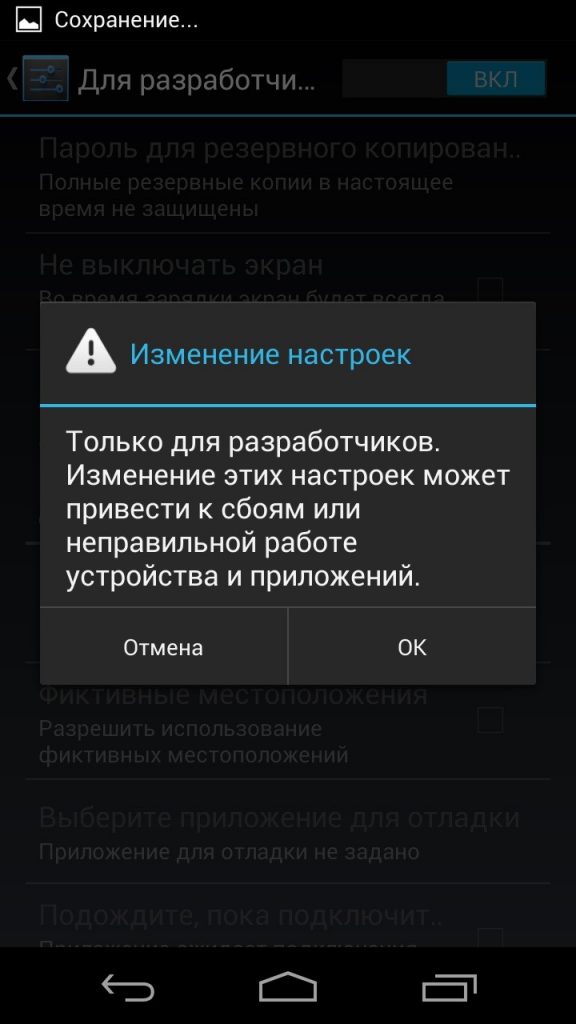
"הודעה על זכויות שורש"
- אנו מקבלים את קוד הנעילה. באתר של היזם יש תיאור מפורט של תהליך זה לכל דגם;
- אנו מפעילים את מצב ה- Fastboot (שילוב של מקש ההפעלה + עוצמת הקול כלפי מטה);
- אנו נכנסים לספרייה של אנדרואיד SDK → לחץ באמצעות לחצן העכבר הימני על כלי הפלטפורמה → "פתח את הפקודות" → הזן את קוד הנעילה → המתן עד שהתהליך יסתיים.
דרכים לביטול נעילת הטאבלט אם תשכח את הסיסמה
להלן הדרכים העיקריות לביטול נעילת הטאבלט שלך אם שכחת את הסיסמה שלך. הם משתנים ב:
- דרגת קושי;
- הזדמנות שלא לפגוע במידע המאוחסן במכשיר.
באמצעות חשבון google
אפשרות זו היא האופטימאלית ביותר לפתרון בעיות גישה. עליך להמשיך לפי התבנית הבאה:
- הזן את הסיסמה בצורה שגויה 5 פעמים;
- ההודעה "שכחת את התבנית שלך?" מופיעה. אתה צריך ללחוץ עליו;
- ציין את שם המשתמש והסיסמה מחשבון Google;
- הודעה תישלח לדואר עם הוראות לביטול הנעילה.
הכנס כרטיס סים
אם הפונקציונליות של הטאבלט מאפשרת לך להשתמש בכרטיס SIM, זהו חור אבטחה רציני. ניתן להשתמש בו כדי לשחזר את הגישה. מספיק להתקין כרטיס SIM בחריץ ולקבל שיחה ממספר אחר. במהלך השיחה, עבור אל "הגדרות" ובטל את הנעילה.
לרוע המזל, בדגמים האחרונים תכונה זו בוטלה.
התקן את הפעלת ADB
ניתן לנקוט בשיטה זו רק לאחר השגת זכויות שורש. מהותה היא להסיר מפתחות המכילים מידע על סיסמאות:
- מקש - לביטול הנעילה של המסך;
- המפתח הוא קוד טקסט.
לאחר ביטול נעילת מטען האתחול, בצע את הפעולות הבאות:
- הטאבלט מחובר דרך USB למחשב, הזכויות מתקבלות. כעת לחץ על כפתור "התחל" ובשורה התחתונה של התפריט כתוב cmd ולחץ על Enter;
- בחלון שיופיע, ציין את הנתיב לתיקיית ADB:
- עבור המפתח הגרפי - adb shellrm /data/system/gesture.key;
- עבור סיסמת טקסט - adb shellrm /data/system/password.key;
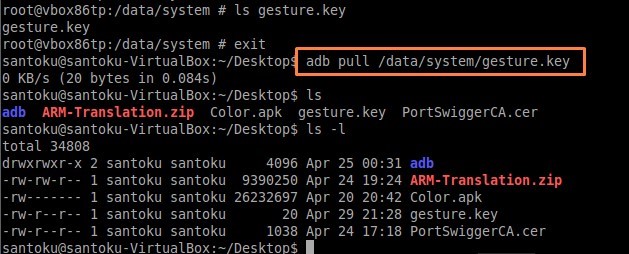
"דוגמה כיצד לרשום את הנתיב לתיקיית ADB"
- אשר את כוונתך למחוק את הקובץ.
אפס את המערכת להגדרות היצרן
כששום דבר אחר לא עוזר, איפוס צריך לתקן את הבעיה. בעת השימוש בו, כל הנתונים שאוחסנו בטאבלט יאבדו. איפוס להגדרות היצרן נקרא איפוס קשה. עקוב אחר ההוראות:
- שים את הגאדג'ט במצב התאוששות (החזק את המקש 2 מקשים: איפוס + עוצמת הקול למעלה ובחר את הפריט המתאים);
- מהתפריט שמופיע, בחר למחוק את איפוס היצרן של נתונים;
- אשר את הבחירה.
מכשיר מחדש
אם לא תצליח לעבור למצב שחזור, תצטרך לעשות זאת טאבלט מחדש. לשם כך אתה צריך:
- מצא את גרסת הקושחה הנוכחית של הדגם שלך באתר הרשמי של היצרן;
- חבר את הגאדג'ט למחשב והפעל את מערכת ההפעלה שהורדת בעבר.
אם תהליך איתור והתקנת מערכת הפעלה חדשה מסובך עבורך, תמיד תוכל לפנות למומחים של מרכזי שירות.
כפי שאתה יכול לראות, ישנן אפשרויות רבות לביטול נעילת הטאבלט, העיקר לא להיבהל ולמצוא את זה שמתאים לך.